如何在 Windows 10 中從主題包中提取壁紙
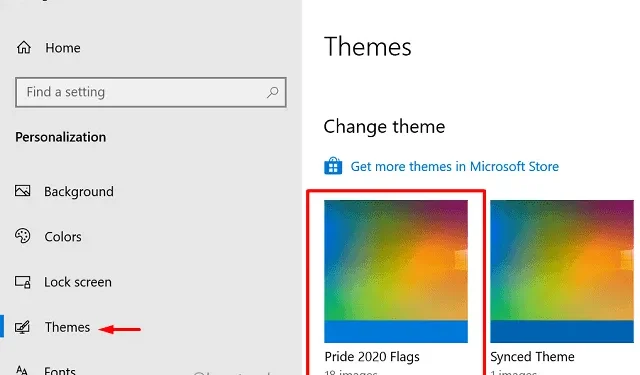
Microsoft Store 中有數百個精美的 Windows 10 主題,您可以使用它們來個性化桌面。但是,不可能下載所有這些。或者,您可能只想使用特定主題的一些壁紙,而保留其餘的。那麼,在本教程中,我們將討論在 Windows 10 中從主題包中提取壁紙的兩種不同方法。
從 Windows 10 中的主題包中提取壁紙
以下是如何獲取計算機上 Windows 10 主題包含的所有壁紙 –
如果您的設備上未安裝主題怎麼辦?
好吧,如果您想從設備上未安裝的主題包中提取壁紙,請使用以下步驟 –
- 打開包含下載的主題的文件夾。
- 查看該文件的當前擴展名。為此,右鍵單擊主題包,然後單擊“屬性”。
- 在“屬性”頁面上,您可以看到其當前的擴展名。
- 如果文件擴展名不是“zip”,則必須將其更改為
.zip. 但是,在執行此操作之前,請確保將主題包也複製到其他文件夾。 - 接下來,右鍵單擊主題,然後選擇重命名選項。
- 將此文件重命名為
Theme_Name.zip. 系統會提示一條消息,告訴您該文件可能無法工作。無論如何,請點擊“是”繼續。
如果這有效,您所需要做的就是像平常提取壓縮文件一樣提取該主題包。但是,如果文件損壞,請使用其備份文件在您的計算機上安裝主題。安裝完成後,使用以下方法提取所有壁紙。
獲取已安裝的 Windows 10 主題的所有壁紙
在這種方法中,您必須安裝您想要獲取所有壁紙的主題 –
- 首先,右鍵單擊桌面上的任意位置,然後選擇“個性化”。
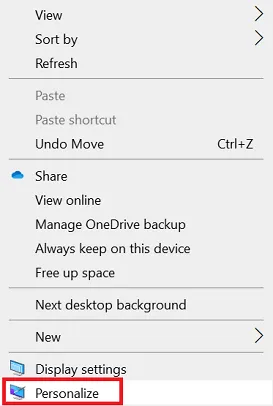
- 當“設置”下的“個性化”部分出現時,單擊“主題”選項卡。
- 在右側窗格中,雙擊主題以在 Windows 10 PC 上激活它。
更改為特定的 Windows 10 主題後,轉到當前主題包及其壁紙所在的文件夾。默認情況下,該文件夾在 Windows 10 上是隱藏的。因此,您需要首先使該文件夾可見。
- 使隱藏的文件和文件夾在您的設備上可見後,導航到以下路徑 –
C:\Users\Username\AppData\Local\Microsoft\Windows\Themes\
- 當您訪問上述位置時,會出現當前安裝的 Windows 10 主題的列表。
- 瀏覽到當前安裝的主題文件夾 > 桌面背景。
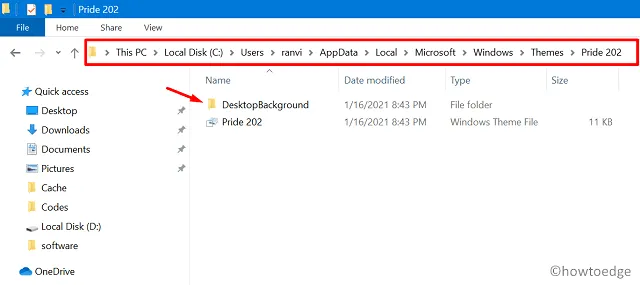
- 在此文件夾中,您可能會獲得您正在尋找的所有壁紙。
- 按Ctrl + A選擇所有項目並使用Ctrl + C快捷鍵複製它們。
- 接下來,轉到要保存它們的文件夾,然後按熱鍵 – Ctrl + V。
我希望您現在能夠獲得您在 Windows 10 中尋找的所有壁紙。



發佈留言